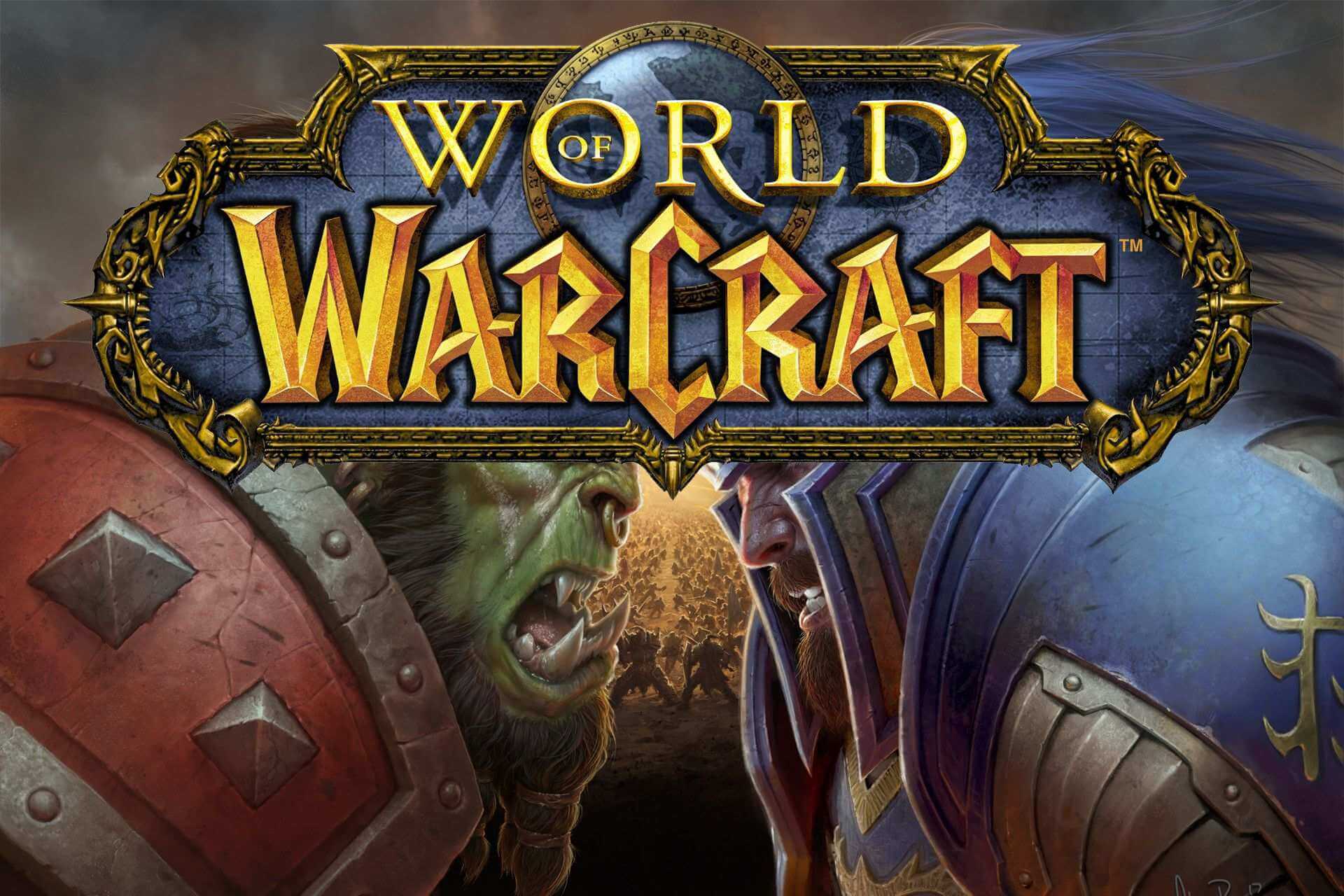by Tashreef Shareef
Tashreef Shareef is a software developer turned tech writer. He discovered his interest in technology after reading a tech magazine accidentally. Now he writes about everything tech from… read more
Updated on February 8, 2022
- Encountering the Streaming error has occurred issue on WoW will stop you from playing your game, but this guide will help.
- To resolve this problem, start by moving or deleting the cache files, and also to repair the WoW installation files.
- For other useful and easy-to-follow guides, check out our dedicated Blizzard Hub.
- If you want to always be ready to deal with any WoW problems, consider bookmarking our extensive World of Warcraft section.
XINSTALL BY CLICKING THE DOWNLOAD FILE
This software will repair common computer errors, protect you from file loss, malware, hardware failure and optimize your PC for maximum performance. Fix PC issues and remove viruses now in 3 easy steps:
- Download Restoro PC Repair Tool that comes with Patented Technologies (patent available here).
- Click Start Scan to find Windows issues that could be causing PC problems.
- Click Repair All to fix issues affecting your computer’s security and performance
- Restoro has been downloaded by 0 readers this month.
If you have encountered the streaming error has occurred error when opening the World of Warcraft game, then you are not alone. With multiple WoW users reporting the error, Blizzard has published an official troubleshooting page to help the users fix the error.
According to Blizzard, the Error Code: WOW51900322 can occur if there is an issue streaming data to your game client from the World of Warcraft servers.
The error can be resolved by performing a couple of troubleshooting steps recommended by Blizzard.
In this article, we take a look at the best solutions recommended by Blizzard and other WoW users to fix the streaming error has occurred error on your computer.
How to fix A streaming error has occurred in World of Warcraft
1. Move cache from Classic to Retail
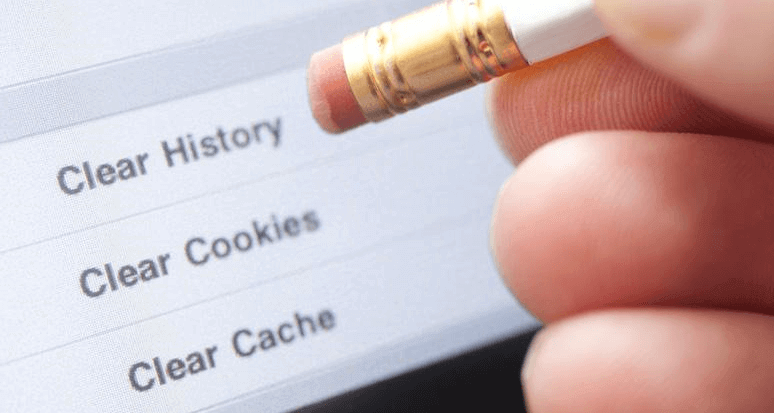
- Open File Explorer.
- Navigate to the following location:
C:/Program Files (x86)/World of Warcraft_retail_ - Copy the WoW cache from the folder WoW folder.
- Next, navigate to the following location:
C:/Program Files (x86)/World of Warcraft_retail_ - Paste the copied cache file.
- Close File Explorer.
Relaunch Battle.net and open World of Warcraft game to see if the error is resolved.
Delete WoW cache
- Open File Explorer.
- Navigate to the following location:
C:/Program Files (x86)/World of Warcraft_retail_Wow.exe - Locate the Wow.dxvk–cache
- Right-click and select Delete.
- Once deleted, launch WoW to see if the error is resolved.
If the error is occurring on your Linux system, try moving the cache files from a Windows machine to your Linux distro Wow folder. Many users have reported that moving the cache from their Windows machine has helped fix the error.
2. Reset the WoW user interface
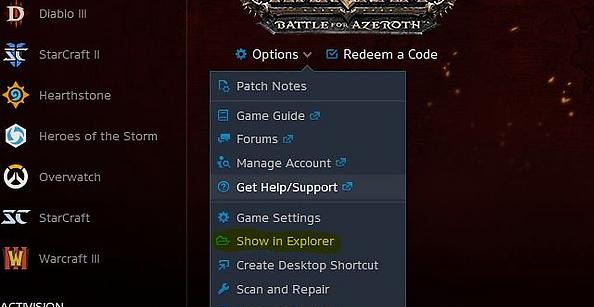
- Close World of Warcraft if open.
- Uninstall any addon managers to make sure they don’t re-add your removed addons.
- In Battle.net, click on Options.
- Select Show in Explorer.
- Open the World of Warcraft folder.
- Open the game folder version (_retail_ or _classic_) that you are trying to troubleshoot.
- Rename the Cache, Interface, and WTF folders to CacheOld, InterfaceOld, and WTFOld.
- Relaunch Word of Warcraft to see if the error is resolved.
Resetting the WoW user interface to default settings can resolve various display and interface issues. Make sure to uninstall any addon manager to avoid reinstallation issues.
3. Update Windows OS and drivers
Update Windows OS
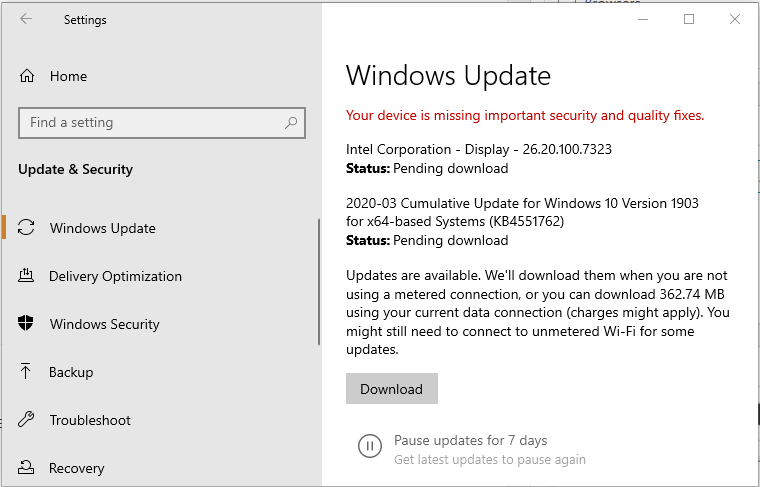
- Click on Start and select Settings.
- Go to Update and Security.
- Open Windows Update.
- Download and install all the pending updates.
- Once installed, reboot the computer and check for any improvements.
Windows update comes with driver updates for display devices and network updaters. If updating the OS didn’t resolve the error, try updating the display driver manually.
Update GPU driver
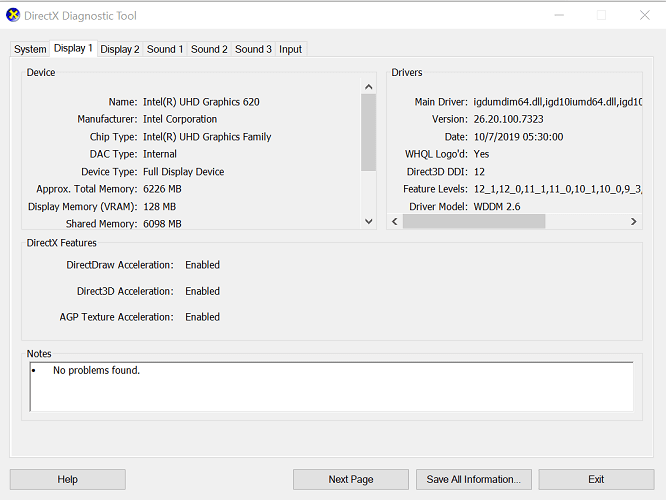
- Press Windows Key + R to open Run.
- Type dxdiag and click OK.
- Open the Display tab in the DirectX Diagnostic Tool window.
- Note down the GPU driver version.
- Open your GPU manufacturer website.
- Download the latest version of the driver available.
At the same time, you can use automated support capable of updating drivers easily and optimizing your PC to work at maximum capacity. This job is perfectly suited for the driver manager, DriverFix.
3. Reset network devices
- Shutdown your computer that is connected to the home network.
- Power off and unplug the modem/router.
- Leave the network device idle for a minute.
- Plugin the power cord to turn on the modem.
- Wait till all the lights on the modem stop blinking.
- Connect to the network to see if the error is resolved.
Some PC issues are hard to tackle, especially when it comes to corrupted repositories or missing Windows files. If you are having troubles fixing an error, your system may be partially broken.
We recommend installing Restoro, a tool that will scan your machine and identify what the fault is.
Click here to download and start repairing.
Performing a power cycle allows the devices to reset and re-establish a new connection to your ISP.
4. Check your security program
Disable Windows Firewall
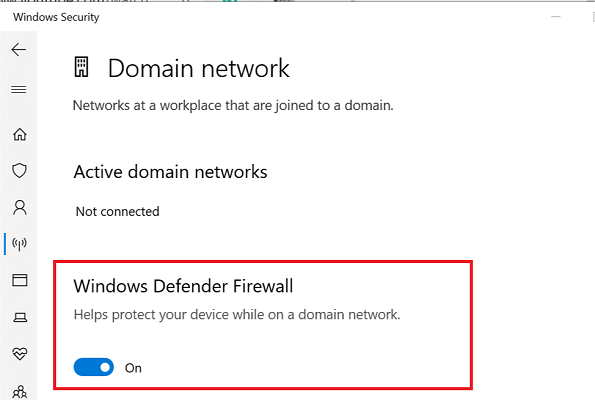
- Press Windows Key + I.
- Go to Update & Security.
- Open Windows Security.
- Click on Firewall and network protection.
- Open your currently active network.
- Toggle the switch to turn off the Windows Defender firewall.
If you have a third-party antivirus or firewall installed, make sure to disable it as well. After disabling the security program, launch the World of Warcraft to see if the error is resolved.
Some security programs may stop WoW from working correctly. If the issue persists with the security program enabled, try uninstalling the program.
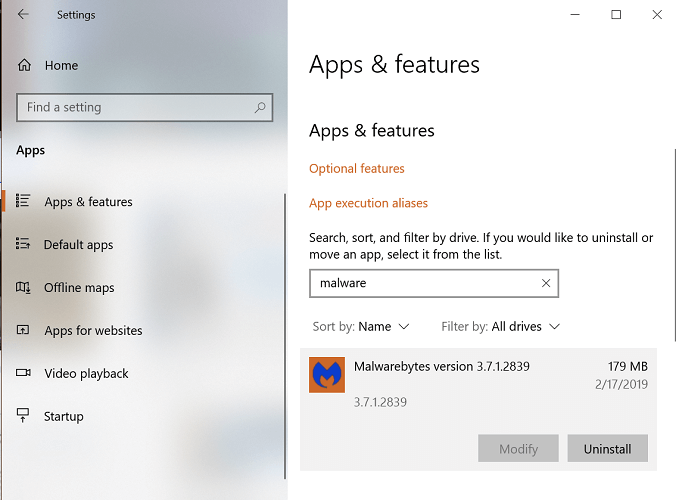
- Click on Start and select Settings.
- Go to Apps.
- Search for your security program.
- Select your antivirus and click on Uninstall.
Once uninstalled, try a different antivirus that is compatible with WoW and protect your PC at the same time.
To accomplish this, there are enough efficient antivirus programs for gaming you can use to enhance the performance of the games on your PC.
5. Create a new administrator account
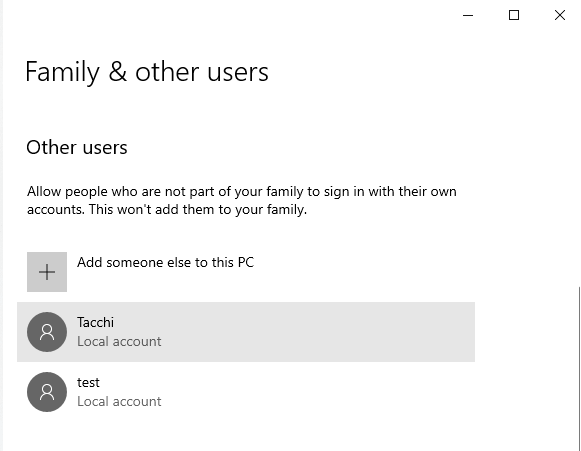
- Click Start and open Settings.
- Click on Accounts.
- Select Family & other users.
- Scroll down to Other users and click on Add someone else to this PC.
- Follow on-screen instructions to add a new user. You can create an account with and without a Microsoft account.
- Once the account is created, select it, then click Change account type.
- Select Administrator.
- Click OK to save the changes.
- Restart your computer.
- Log in using the new administrator account.
- Launch Battle.net and launch WoW to see if the error is resolved.
6. Repair or reinstall World of Warcraft
Repair World of Warcraft
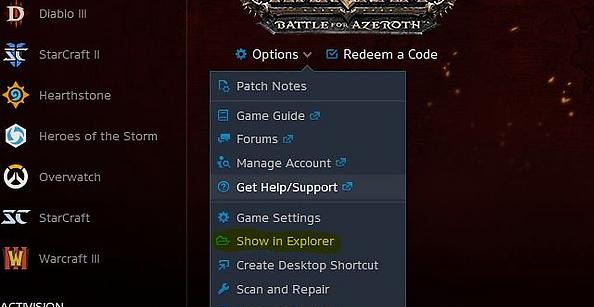
- Launch the Battle.net launcher.
- Select the World of Warcraft game.
- Click on Options.
- Select Scan and Repair.
- Click on Begin Scan.
- The troubleshooter will scan the game files for potential corruption issues and fix them accordingly.
If the issue persists, uninstall and reinstall World of Warcraft to see if that helps.
Uninstall using Battle.net launcher
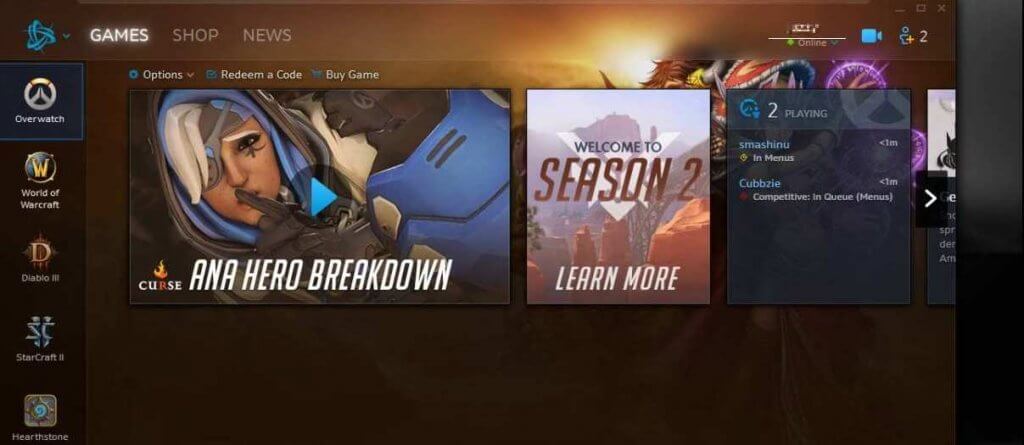
- Launch the Battle.net launcher.
- Select World of Warcraft.
- Click Options.
- Select Uninstall Game.
- Once uninstalled, you can reinstall the game from the game tab again.
If, for some reason, the game fails to uninstall from the Battle.net launcher, try uninstalling it from Control Panel.
Uninstall from Control Panel
- Press Windows Key + R to open Run.
- Type appwiz.cpl and click OK.
- Select World of Warcraft.
- Click Uninstall.
The WoW streaming error that has occurred can be fixed by resetting your home network. If the issue persists, try repairing the installation, create a new administrator account, or check your security program.
Newsletter
by Tashreef Shareef
Tashreef Shareef is a software developer turned tech writer. He discovered his interest in technology after reading a tech magazine accidentally. Now he writes about everything tech from… read more
Updated on February 8, 2022
- Encountering the Streaming error has occurred issue on WoW will stop you from playing your game, but this guide will help.
- To resolve this problem, start by moving or deleting the cache files, and also to repair the WoW installation files.
- For other useful and easy-to-follow guides, check out our dedicated Blizzard Hub.
- If you want to always be ready to deal with any WoW problems, consider bookmarking our extensive World of Warcraft section.
XINSTALL BY CLICKING THE DOWNLOAD FILE
This software will repair common computer errors, protect you from file loss, malware, hardware failure and optimize your PC for maximum performance. Fix PC issues and remove viruses now in 3 easy steps:
- Download Restoro PC Repair Tool that comes with Patented Technologies (patent available here).
- Click Start Scan to find Windows issues that could be causing PC problems.
- Click Repair All to fix issues affecting your computer’s security and performance
- Restoro has been downloaded by 0 readers this month.
If you have encountered the streaming error has occurred error when opening the World of Warcraft game, then you are not alone. With multiple WoW users reporting the error, Blizzard has published an official troubleshooting page to help the users fix the error.
According to Blizzard, the Error Code: WOW51900322 can occur if there is an issue streaming data to your game client from the World of Warcraft servers.
The error can be resolved by performing a couple of troubleshooting steps recommended by Blizzard.
In this article, we take a look at the best solutions recommended by Blizzard and other WoW users to fix the streaming error has occurred error on your computer.
How to fix A streaming error has occurred in World of Warcraft
1. Move cache from Classic to Retail
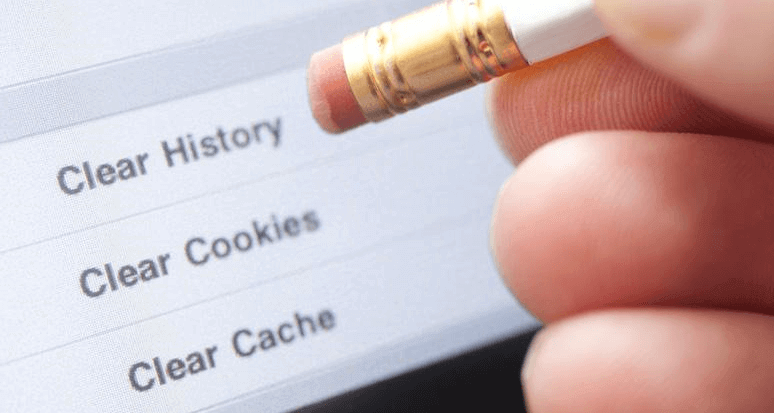
- Open File Explorer.
- Navigate to the following location:
C:/Program Files (x86)/World of Warcraft_retail_ - Copy the WoW cache from the folder WoW folder.
- Next, navigate to the following location:
C:/Program Files (x86)/World of Warcraft_retail_ - Paste the copied cache file.
- Close File Explorer.
Relaunch Battle.net and open World of Warcraft game to see if the error is resolved.
Delete WoW cache
- Open File Explorer.
- Navigate to the following location:
C:/Program Files (x86)/World of Warcraft_retail_Wow.exe - Locate the Wow.dxvk–cache
- Right-click and select Delete.
- Once deleted, launch WoW to see if the error is resolved.
If the error is occurring on your Linux system, try moving the cache files from a Windows machine to your Linux distro Wow folder. Many users have reported that moving the cache from their Windows machine has helped fix the error.
2. Reset the WoW user interface
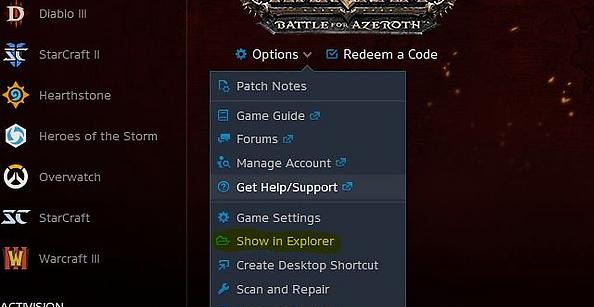
- Close World of Warcraft if open.
- Uninstall any addon managers to make sure they don’t re-add your removed addons.
- In Battle.net, click on Options.
- Select Show in Explorer.
- Open the World of Warcraft folder.
- Open the game folder version (_retail_ or _classic_) that you are trying to troubleshoot.
- Rename the Cache, Interface, and WTF folders to CacheOld, InterfaceOld, and WTFOld.
- Relaunch Word of Warcraft to see if the error is resolved.
Resetting the WoW user interface to default settings can resolve various display and interface issues. Make sure to uninstall any addon manager to avoid reinstallation issues.
3. Update Windows OS and drivers
Update Windows OS
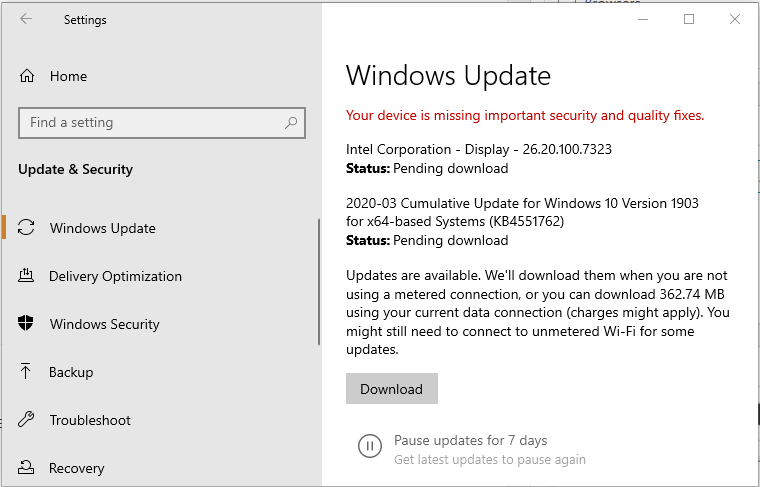
- Click on Start and select Settings.
- Go to Update and Security.
- Open Windows Update.
- Download and install all the pending updates.
- Once installed, reboot the computer and check for any improvements.
Windows update comes with driver updates for display devices and network updaters. If updating the OS didn’t resolve the error, try updating the display driver manually.
Update GPU driver
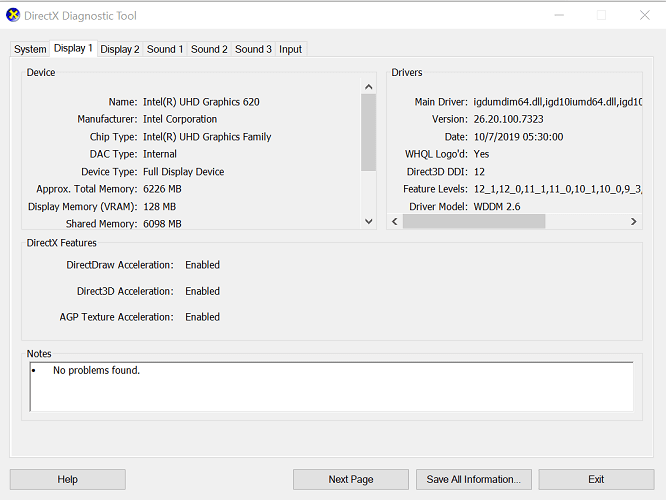
- Press Windows Key + R to open Run.
- Type dxdiag and click OK.
- Open the Display tab in the DirectX Diagnostic Tool window.
- Note down the GPU driver version.
- Open your GPU manufacturer website.
- Download the latest version of the driver available.
At the same time, you can use automated support capable of updating drivers easily and optimizing your PC to work at maximum capacity. This job is perfectly suited for the driver manager, DriverFix.
3. Reset network devices
- Shutdown your computer that is connected to the home network.
- Power off and unplug the modem/router.
- Leave the network device idle for a minute.
- Plugin the power cord to turn on the modem.
- Wait till all the lights on the modem stop blinking.
- Connect to the network to see if the error is resolved.
Some PC issues are hard to tackle, especially when it comes to corrupted repositories or missing Windows files. If you are having troubles fixing an error, your system may be partially broken.
We recommend installing Restoro, a tool that will scan your machine and identify what the fault is.
Click here to download and start repairing.
Performing a power cycle allows the devices to reset and re-establish a new connection to your ISP.
4. Check your security program
Disable Windows Firewall
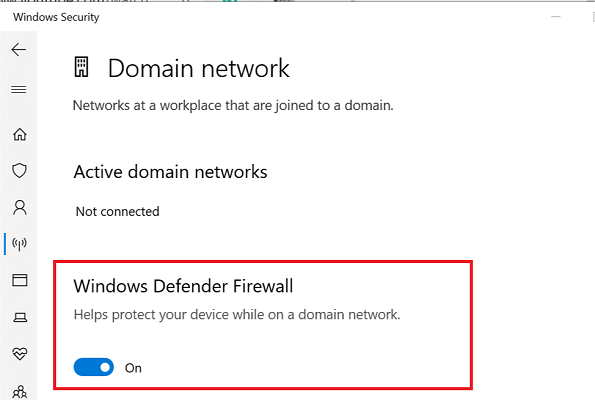
- Press Windows Key + I.
- Go to Update & Security.
- Open Windows Security.
- Click on Firewall and network protection.
- Open your currently active network.
- Toggle the switch to turn off the Windows Defender firewall.
If you have a third-party antivirus or firewall installed, make sure to disable it as well. After disabling the security program, launch the World of Warcraft to see if the error is resolved.
Some security programs may stop WoW from working correctly. If the issue persists with the security program enabled, try uninstalling the program.
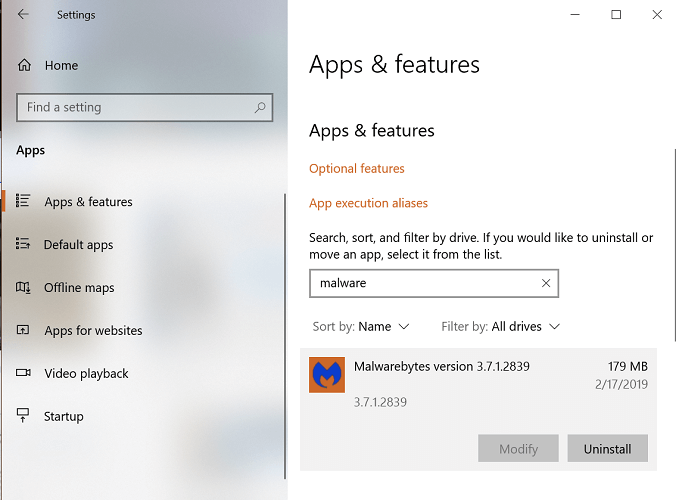
- Click on Start and select Settings.
- Go to Apps.
- Search for your security program.
- Select your antivirus and click on Uninstall.
Once uninstalled, try a different antivirus that is compatible with WoW and protect your PC at the same time.
To accomplish this, there are enough efficient antivirus programs for gaming you can use to enhance the performance of the games on your PC.
5. Create a new administrator account
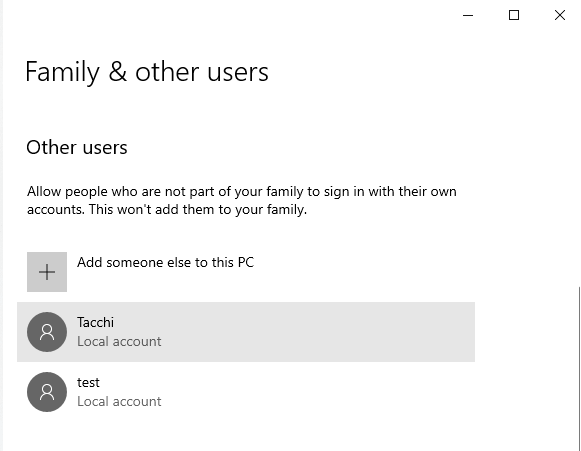
- Click Start and open Settings.
- Click on Accounts.
- Select Family & other users.
- Scroll down to Other users and click on Add someone else to this PC.
- Follow on-screen instructions to add a new user. You can create an account with and without a Microsoft account.
- Once the account is created, select it, then click Change account type.
- Select Administrator.
- Click OK to save the changes.
- Restart your computer.
- Log in using the new administrator account.
- Launch Battle.net and launch WoW to see if the error is resolved.
6. Repair or reinstall World of Warcraft
Repair World of Warcraft
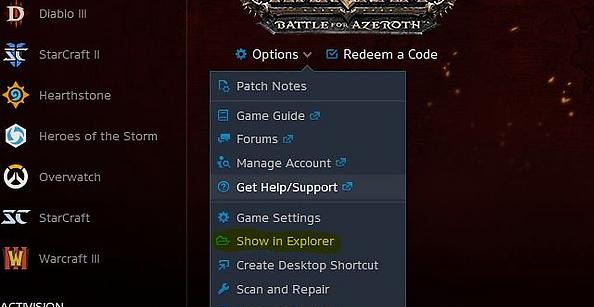
- Launch the Battle.net launcher.
- Select the World of Warcraft game.
- Click on Options.
- Select Scan and Repair.
- Click on Begin Scan.
- The troubleshooter will scan the game files for potential corruption issues and fix them accordingly.
If the issue persists, uninstall and reinstall World of Warcraft to see if that helps.
Uninstall using Battle.net launcher
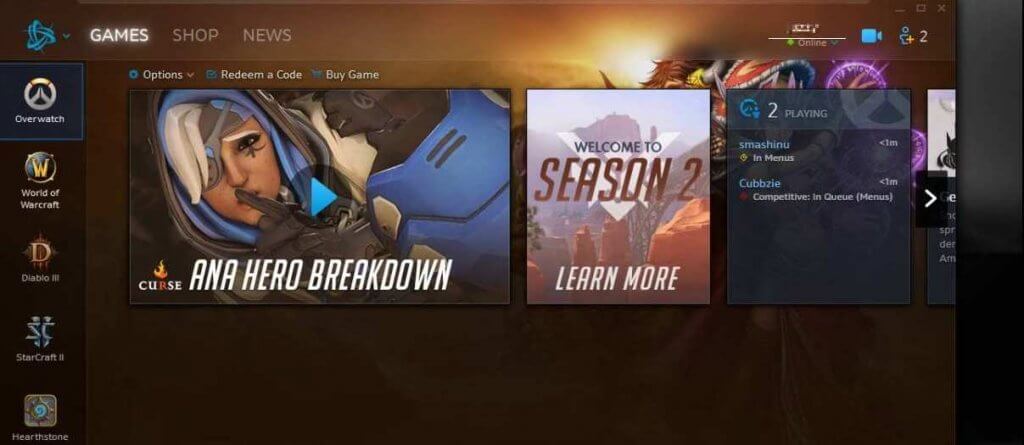
- Launch the Battle.net launcher.
- Select World of Warcraft.
- Click Options.
- Select Uninstall Game.
- Once uninstalled, you can reinstall the game from the game tab again.
If, for some reason, the game fails to uninstall from the Battle.net launcher, try uninstalling it from Control Panel.
Uninstall from Control Panel
- Press Windows Key + R to open Run.
- Type appwiz.cpl and click OK.
- Select World of Warcraft.
- Click Uninstall.
The WoW streaming error that has occurred can be fixed by resetting your home network. If the issue persists, try repairing the installation, create a new administrator account, or check your security program.
Newsletter
World of Warcraft — ролевая видеоигра MMO, разработанная Blizzard Entertainment и выпущенная в 2004 году. Игра доступна для платформ Microsoft Windows и Macintosh OS. Теперь многие пользователи Windows сообщают, что Мир Warcraft: Произошла ошибка потоковой передачи, при запуске игры появляется проблема. Если вы столкнулись с той же проблемой, ознакомьтесь с приведенным ниже руководством по устранению неполадок.
Если быть точным, игроки WoW на ПК сталкиваются с сообщением об ошибке с кодом, например «Произошла ошибка потоковой передачи. Код ошибки: WOW51900322. « Это сообщение об ошибке просто указывает на то, что игровые серверы World of Warcraft имеют некоторые проблемы с потоковой передачей данных. К счастью, у нас есть несколько возможных решений, которые вы должны попробовать хоть раз. Кроме того, вы можете посетить BlizzardCS Twitter а также Страница статуса области для дополнительной поддержки или информации.
Оглавление
-
1 Исправить World of Warcraft: произошла ошибка потоковой передачи
- 1.1 1. Сбросить пользовательский интерфейс WoW
- 1.2 2. Обновите ОС Windows
- 1.3 3. Обновите драйвер графического процессора
- 1.4 4. Сетевые устройства с включением и выключением питания
- 1.5 5. Отключить Защитник Windows или Антивирус
- 1.6 6. Удалите и переустановите игру
Исправить World of Warcraft: произошла ошибка потоковой передачи
Теперь, без лишних слов, давайте перейдем к следующим шагам.
1. Сбросить пользовательский интерфейс WoW
- Выйдите из World of Warcraft.
- Перейдите в диспетчер задач и закройте фоновый процесс WoW (если есть).
- Запустите клиент Blizzard Battle.net> нажмите «Параметры»> выберите «Показать в проводнике» для Windows или «Показать в Finder» для Mac.
- Откройте папку World of Warcraft.
- Запустите папку с игрой либо в розничной, либо в классической.
- Вам нужно будет переименовать папки Cache, Interface и WTF в CacheOld, InterfaceOld и WTFOld соответственно.
- После этого снова запустите World of Warcraft, чтобы эффект вступил в силу.
2. Обновите ОС Windows
- Щелкните Пуск> Перейти к настройкам (значок шестеренки).
- Нажмите «Обновление и безопасность»> «Проверить наличие обновлений».
- Если доступно какое-либо обновление, просто скачайте и установите его.
- Иногда может быть доступно несколько накопительных обновлений Windows. Итак, загрузите и установите все ожидающие обновления одно за другим.
- После этого перезагрузите компьютер и попробуйте снова запустить игру.
3. Обновите драйвер графического процессора
- Щелкните Пуск> Введите Диспетчер устройств.
- Щелкните Диспетчер устройств в результатах поиска.
- Затем щелкните значок стрелки адаптера дисплея.
- Щелкните правой кнопкой мыши видеокарту.
- Выберите Обновить драйвер> Нажмите Автоматический поиск обновленного программного обеспечения драйвера.
- Если доступно, он автоматически загрузит и установит последнюю версию драйвера.
- После этого перезагрузите компьютер.
4. Сетевые устройства с включением и выключением питания
- Выключите компьютер и модем / маршрутизатор.
- Отсоедините шнур питания от роутера и розетки.
- Подождите около 1 минуты, а затем снова подключите кабель питания.
- Включите модем или роутер.
- Как только он включится и станет стабильным со светодиодными индикаторами, загрузите компьютер и попробуйте снова запустить игру.
5. Отключить Защитник Windows или Антивирус
Обязательно выключите Защитник Windows или любую другую стороннюю антивирусную программу на своем ПК, которая может вызвать проблемы с запуском игры или разрешением доступа к серверу. Мы также рекомендуем вам разрешить EXE-файл игры для защиты брандмауэра Windows в качестве исключения, чтобы предоставить доступ к файлам игры.
6. Удалите и переустановите игру
Для Windows:
- Запустите клиент Blizzard Battle.net> щелкните значок игры> выберите «Удалить игру».
- Снова выберите «Установить» на вкладке игры, чтобы переустановить ее.
Для Mac:
- Запустите клиент Blizzard Battle.net> выберите значок игры> выберите «Удалить игру».
- Снова выберите «Установить» на вкладке игры и переустановите ее.
Вот и все, ребята. Мы надеемся, что вы нашли это руководство по устранению неполадок весьма полезным. По любым вопросам, не стесняйтесь спрашивать в разделе комментариев ниже.
Субодх любит писать контент, будь то технический или иной. Проработав год в техническом блоге, он увлекается этим. Он любит играть в игры и слушать музыку. Помимо ведения блога, он увлекается сборками игровых ПК и утечками информации о смартфонах.
Содержание
- Как исправить ошибку WOW51900319 в World of Warcraft?
- Решение ошибки WOW51900319 в WoW
- Решение №1 Проверка состояния серверов
- Решение №2 Сброс настроек интерфейса
- Решение №3 Перезапуск роутера
- Решение №4 Обновление IP и DNS
- Дополнительные решения
- Ошибка «Вы были отключены WOW51900328» что делать
- Причины ошибки
- Решение ошибки wow51900328
- Антивирус
- Настройки интерфейса
- Настройки прокси
- Заключение
- Wow51900325 что за ошибка как исправить
- Как исправить ошибку WoW 51900319
- Содержание
- Что вызывает ошибку WoW Disconnected 51900319?
- Решение 1. Отключите параметр «Оптимизировать скорость сети».
- Решение 2. Проблемы с маршрутизатором NETGEAR
- Решение 3. Отключите IPv6 при подключении к Интернету
- Как записать презентацию PowerPoint
- Далее
- Как создать список рассылки для слепой копии (BCC)?
- Далее
- Как переключать профили на Hulu
Как исправить ошибку WOW51900319 в World of Warcraft?
Ошибка WOW51900319 возникает в World of Warcraft при подключении к серверу либо при непосредственном игровом процессе. В сообщении ошибки указывается следующая информация:
Вы были отсоединены от сервера
Код ошибки: WOW51900319
Очень распространенная среди игроков WoW ошибка, однако она легко решается с помощью нескольких простых методов. И сегодня мы расскажем вам об этих методах!
Решение ошибки WOW51900319 в WoW
Решение №1 Проверка состояния серверов
На самом деле, как правило, ошибка WOW51900319 возникает не по вине игрока (или его компьютера), а из-за неполадок, возникших на стороне самих Blizzard. Просмотрите посты компании-разработчика на Twitter, чтобы узнать, нормально ли работают сервера WoW или нет. Понятное дело, если в Twitter написано, что сервера игры находятся, например, на техническом обслуживании, то вам не остается ничего другого, как ждать.
Решение №2 Сброс настроек интерфейса
По всей видимости, ошибка WOW51900319 может возникать из-за настроек интерфейса WoW. В таком случае достаточно выполнить процедуру сброса этого самого интерфейса, и дело в шляпе. Чтобы сбросить интерфейс WoW, вам необходимо сделать следующее:
- откройте корневую папку World of Warcraft;
- далее перейдите в папку нужной версии игры, т.е. «_retail_», «_classic_era_» или «_classic_»;
- задайте папкам «Cache», «Interface» и «WTF» имена «Cache.old», «Interface.old» и «WTF.old»;
- запустите WoW и проверьте наличие ошибки.
Решение №3 Перезапуск роутера
В некоторых случаях ошибка WOW51900319 возникает в результате некорректной работы маршрутизатора игрока. Вам необходимо выключить устройство, подождать несколько минут (не секунд!) и запустить его снова. Вы сразу заметите разницу, если проблема действительно заключалась в маршрутизаторе.
Решение №4 Обновление IP и DNS
Ошибка WOW51900319 может появляться в WoW из-за конфликта игры с параметрами IP и DNS сетевого подключения. Этот конфликт довольно легко устранить, выполнив на своем компьютере особые команды для сброса параметров IP и DNS. Чтобы воспользоваться этими командами, вам нужно сделать следующее:
- нажмите на клавиатуре WIN+R для вызова окошка «Выполнить»;
- пропишите значение «CMD» и нажмите CTRL+SHIFT+ENTER;
- поочередно выполните следующий ряд команд:
- ipconfig /release;
- ipconfig /renew;
- ipconfig /flushdns;
- откройте WoW и проверьте наличие ошибки.
Дополнительные решения
Если вышеуказанные решения не принесли должного результата, рекомендуем опробовать несколько дополнительных методов:
- установите актуальные графические драйвера и все отложенные обновления для ОС Windows;
- полностью (!) сбросьте настройки Wi-Fi маршрутизатора;
- закройте все ненужные программы, работающие на фоне;
- отключите антивирус и программы от вредоносного ПО.
Хочется верить, что вам удалось избавиться от ошибки WOW51900319 и зайти в World of Warcraft.
Источник
Ошибка «Вы были отключены WOW51900328» что делать
Проблема с серверами World of Warcraft достает многих геймеров со всего мира. Только соберешься сыграть в очередную игру, а уже на входе, при вводе пароля от аккаунта, тебя ожидает ошибка «Вы были отключены. (WOW51900328)». Реже игроков выкидывает прямиком из игры. Что же предпринимать в такой ситуации нам и придется выяснить.
Причины ошибки
Основная причина подобного конфликта вызвана сбоем серверов WOW — это проявляется во время разных технических работ или банальных перегрузок. Последнее чаще случается в вечернее время. Альтернативой ошибки серверов становится ваша система: ОС могут в произвольном порядке закрывать доступ к интернету. Одной из причин выступает антивирус или встроенный брандмауэр Windows.
Ошибка «Вы были отключены. (WOW51900328)»
Решение ошибки wow51900328
Сервера. Первым делом рекомендуется удостовериться в World of Warcraft серверах, что они исправно работают и в ближайшее время компания не планировала технических работ. Могут происходить вследствие этого обычные отключения от игры, невозможность авторизации в ней или появление кода 51900328 или 51900223
- Зайдите на официальную страницу WOW для проверки серверов. Вторым способом остается посещение форума, который в случае проблем всегда будет располагать самыми актуальными решениями.
- Если на компьютере имеются активные VPN-программы, отключите их.
Обратитесь в техподдержку вашего провайдера, возможно у них были внесены изменения в сетевых настройках (смены IP на динамический, DNS). Попробуйте также прописать собственные DNS от Google: 8.8.8.8 — 8.8.4.4.
Антивирус
Программы по защите операционных систем от вирусов очень часто блокируют интернет. Даже если минуту назад все работало отлично, то гарантий на данный момент уже никто не дает. Антивирусы, в особенности Dr.web и Касперский, наиболее нестабильные утилиты.
- Отключите всю защиту на ПК, включая экран антивирусов.
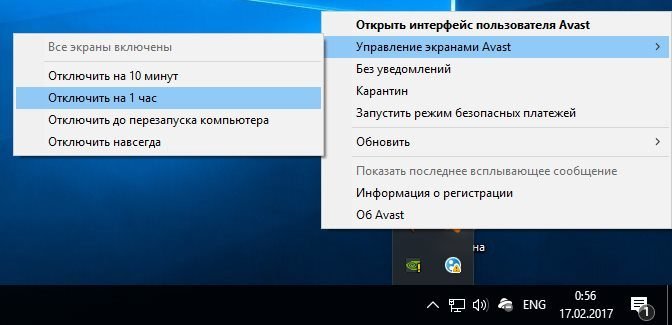
Настройки интерфейса
Игра World of Warcraft имеет много настраиваемых опций и иногда полезно их сбрасывать до стандартных установок.
- Закрываем игру. Переходим в клиент the Battle.net. Через Настройки открываем файлы: посредством Finder или проводника Windows.
- Теперь добавляем в названия следующих папок слово Old: WTF, Interface, Cache.
Переименуйте папки для сброса настроек
Настройки прокси
Также действенным вариантом будет отключение прокси.
- Вводим символы inetcpl.cpl в командную строку. Переходим в «Подключения» и кликаем по настройкам.
- Для пункта «Автоматическое определение параметров» делаем следующее: включаем, если была отключена и наоборот. Уберите галочку дополнительно с «Использовать прокси-сервер для этого подключения».
Заключение
Данное уведомление стало массово появляться с осени, и, судя по отзывам, в большинстве случаев связано с техническими работами. На этом собственно все. Кстати, последние три решения сбоя WOW51900328 были представлены разработчиками.
Источник
Wow51900325 что за ошибка как исправить
Ошибка: Произошла ошибка потоковой передачи данных WOW51900322:
Исправление: В настройках Вашего Internet Explorer должна быть отключена функция
«Работать автономно», Internet Explorer нужно поставить главным браузером.
Устанавливаем Adobe Flash Player для Internet Explorer: Установка Adobe Flash Pla.
Сбрасываем таблицы маршрутизации
Пуск -> Выполнить введите cmd и нажмите Оk
В открывшемся окне консоли вводите команду Route -f
Отключаем ненадолго модем/роутер от сети. Выдергиваем шнур из розетки.
Удаляем файлы, находящиеся в папке C:WINDOWSPrefetch,
перезагружаем компьютер и запускаем ярлык игры от имени Администратора.
Ошибка: Не обнаружено действующих учетных записей (WOW51900307)
Причина: Суровая блокировка за нарушение правил сервера
Исправление: Оставьте на форуме апелляцию в соответствующем разделе
Ошибка: Вы были отключены. (BLZ51901021)
Причина: Поврежденный config или запуск игры не через патченный .exe файл.
Или отсутствие файла tc_bundle.txt в папке с игрой
Исправление: В первом случае качаем заново наши файлы и ставим.
Во втором случае ставим наш лаунчер и запускаем, докачает сам.
Ошибка: Вы были отключены. (BLZ51901001)
Исправление: Пройдите на Диск:Папка с игройWTFlegiondep.wtf (config)
В файле должна быть запись SET portal «login.legiondep.com»,
если её нет, то добавьте и сохраните изменения в файле.
Ошибка: Вы были отключены. (BLZ51900328)
Причина: Недоступность/отключение/перезапуск игрового мира.
Исправление: Проверьте на сайте статус сервера в момент получения данной ошибки.
Возможно он временно не доступен, ожидайте.
Источник
Как исправить ошибку WoW 51900319

Видео: WOW51900319 Solved (at least for some people).
Содержание
World of Warcraft, вероятно, первая игра, о которой вы думаете, когда кто-то упоминает жанр MMORPG. Это полностью оправдано, учитывая, что игра, вероятно, является наиболее успешным примером этого жанра. Его ежемесячная подписка принесла издателям миллионы денег, и почти все играли в нее хотя бы какое-то время.
Однако ошибка WoW 51900319 — это проблема, которая появляется в случайное время во время игры и вызывает большие проблемы у игроков из-за того, что прерывает их игровой процесс, что очень важно для всего опыта. Следуйте подготовленным нами методам, чтобы попытаться решить проблему!
Что вызывает ошибку WoW Disconnected 51900319?
Ошибка в основном вызвана внутриигровой опцией «Оптимизировать скорость сети», и вы должны отключить эту опцию, как только у вас появится возможность. Кроме того, проблема обычно возникает у пользователей, использующих маршрутизаторы NETGEAR со старой прошивкой или с отключенной опцией Dynamic QoS.
Наконец, иногда проблема может быть связана с записью IPv6 в настройках ваших подключений, поэтому обязательно попробуйте отключить ее.
Решение 1. Отключите параметр «Оптимизировать скорость сети».
Этот проблемный вариант, похоже, был виновником ошибки, и его отключение помогло остановить появление проблемного кода ошибки, отключившего пользователей. Опция доступна в опциях игры, к которым можно получить доступ непосредственно в игре или из главного меню.
- Нажмите кнопку «Система» в главном меню игры. Он будет доступен в одном из красных прямоугольников. Кроме того, вы можете использовать кнопку Esc во время игры, чтобы открыть меню паузы. Щелкните Система в этом меню.
- Перейдите на вкладку «Сеть» в левом меню навигации и снимите флажок рядом с записью «Оптимизировать сеть для повышения скорости». Примените изменения и снова откройте игру. Проверьте, появляется ли ошибка WoW 51900319 во время игры.
Решение 2. Проблемы с маршрутизатором NETGEAR
Если вы используете маршрутизатор NETGEAR на компьютере, который используете для игры в WOW, эта проблема может возникать довольно часто, и это может быть вызвано двумя причинами, связанными с маршрутизатором: старой прошивкой или отключенной функцией динамического QoS. Обе эти проблемы могут быть решены довольно легко, если вы выполните следующие шаги для обоих сценариев.
- Откройте предпочтительный веб-браузер, введите http://ww.routerlogin.net и нажмите клавишу Enter на клавиатуре.
- Введите свое имя пользователя и пароль для доступа к интерфейсу вашего маршрутизатора NETGEAR. Имя пользователя и пароль по умолчанию должны быть указаны в документации вашего маршрутизатора, на наклейке сбоку маршрутизатора или на веб-сайте Port Forward.
- Нажмите «Администрирование» в разделе «Дополнительно» и найдите параметр «Обновление прошивки» или «Обновление маршрутизатора». Выберите эту опцию и нажмите Проверить, чтобы проверить наличие новой прошивки.
- Если он доступен, он будет автоматически загружен и установлен. Маршрутизатор автоматически перезагрузится, поэтому проверьте, вернулся ли WoW в нормальное состояние.
Второе, что вы можете сделать, если вы используете маршрутизатор NETGEAR, — это включить опцию Dynamic QoS. Динамическое качество обслуживания (QoS) помогает улучшить управление интернет-трафиком вашего маршрутизатора за счет лучшей идентификации приложений и устройств, распределения полосы пропускания и приоритизации трафика.
- Откройте предпочтительный веб-браузер, введите http://ww.routerlogin.net и нажмите клавишу Enter на клавиатуре.
- Введите свое имя пользователя и пароль для доступа к интерфейсу вашего маршрутизатора NETGEAR. Имя пользователя и пароль по умолчанию должны быть указаны в документации к маршрутизатору или на наклейке сбоку маршрутизатора. Имя пользователя и пароль по умолчанию: админ и админ.
- Выберите опцию Dynamic QoS на начальном экране. Вверху нового окна установите флажок рядом с параметром «Включить динамическое QoS». В разделе «Пропускная способность Интернета» вы можете вручную установить скорость подключения к Интернету с помощью второго переключателя или выбрать первую, чтобы Speedtest проанализировал ее.
- Убедитесь, что в данный момент ничего не загружается, и нажмите Speedtest. Нажмите «Применить» вверху окна, и ваши настройки должны быть сохранены. Убедитесь, что ошибка WoW 51900319 все еще появляется!
Решение 3. Отключите IPv6 при подключении к Интернету
Отключение этой опции для используемого вами интернет-соединения может легко решить проблему. Интернет-протокол версии 6 является довольно новым и поддерживает не так много старых игр, поэтому лучше полностью отключить его, поскольку он не повлияет на вашу работу.
- Используйте комбинацию клавиш Windows + R, которая должна немедленно открыть диалоговое окно «Выполнить», где вы должны ввести «ncpa.cpl» на панели и нажать «ОК», чтобы открыть элемент настроек подключения к Интернету на панели управления.
- Тот же процесс можно выполнить вручную с помощью Панели управления. Переключите вид, установив в правом верхнем углу окна значение «Категория» и нажмите «Сеть и Интернет» вверху. Нажмите кнопку центра управления сетями и общим доступом, чтобы открыть его. Попробуйте найти кнопку «Изменить настройки адаптера» в левом меню и щелкните по ней.
- Когда откроется окно подключения к Интернету, дважды щелкните активный сетевой адаптер.
- Затем щелкните «Свойства» и найдите в списке запись «Протокол Интернета версии 6». Снимите флажок рядом с этой записью и нажмите ОК. Перезагрузите компьютер, чтобы подтвердить изменения, и проверьте, не возникает ли проблема во время игры.
Как записать презентацию PowerPoint
Силовая установка это программа презентации, представленная вам Майкрософт офис. Он считается очень эффективным инструментом для создания высококачественных презентаций, полностью загруженных всеми ви.
Далее
Как создать список рассылки для слепой копии (BCC)?
Слепая копия (BCC) рассылка относится к процессу сокрытия личности членов списка получателей друг от друга. Например, вы хотите отправить электронное письмо трем контактам А, B, и C. Хотя вы хотите от.
Далее
Как переключать профили на Hulu
Hulu позволяет своим пользователям создавать несколько профилей, которые могут помочь каждому вести отдельный учет того, что они смотрят. История просмотров для каждого профиля позволяет пользователю.
Источник